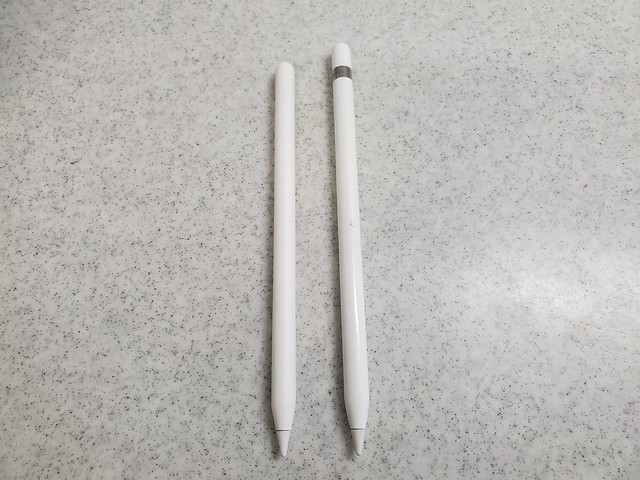Apple Pencil第1世代と第2世代の違いについて比較します。それぞれ対応していないiPadでは使用できないので注意が必要です。
iPadの違いについては『【2019年】iPadの選び方!種類別に比較・おすすめを紹介(iPad Pro12.9・11/iPad/iPad Air/iPad mini5)』にてまとめています。
比較
| Apple Pencil | 第1世代 | 第2世代 |
|---|---|---|
| 充電方法 | Lightningに刺す | iPadの側面にくっつける |
| キャップ | あり | なし |
| ダブルタップ | – | 消しゴムになる |
| 使用できるiPad | iPad Pro9.7 iPad Pro12.9 iPad Pro12.9 iPad Pro10.5(2017) iPad(2018) iPad mini(2019) iPad Air(2019) |
iPad Pro11(2018) iPad Pro12.9(2019) |
| 値段 | 10,800 | 14,500 |
Apple Pencil第1世代と第2世代の違いはこのようになっています。それぞれ見ていきましょう。
外観の違い
2本並べると第2世代の方が短くなっています。重さは公式スペック上は同じ重さですが、実は第2世代の方が3gほど軽くなっており、持ってみても明らかに違います。
第1世代の外観はこのようになっています。丸型です。
第2世代の外観はこのようになっています。完全な丸ではなく、iPadにくっつく部分は平らになっています。第1世代のようにキャップはないので、なくす心配はありません。
充電・ペアリング方法
第1世代は充電・ペアリングはiPadのLightningの部分に差し込みます。
また、充電を行うための付属品も売っています。
第2世代はサイドをiPadにくっつけることで充電・ペアリングすることができます。常につけておけるので、書きたいと思ったときにすぐに使えるので非常に便利になりました。
Apple Pencil(第2世代)はダブルタップでツール切り替え
Apple Pencil(第2世代)のサイドの部分をダブルタップすることで消しゴムに切り替えることができます。また、設定で消しゴム以外に変えることもできます。
ただ、実際使ってみると間違ってダブルタップしてしまうことが多く、設定をオフにして使用できないようにしました。
第1世代ではできません。
Apple Pencil(第2世代)はインスタンメモも簡単に
Apple Pencil第2世代で、スリープしているiPadの画面をタップするとメモ帳が起動してそのまま書くことができます。
第1世代のiPadでは一度スリープを解除しないといけませんでした。
書き心地
書き心地に関しては使用できる端末が異なるので正確な比較はできませんが、いくぶんかは第2世代の方がよく感じます。ただ、大きな差はなく、どちらも書きやすいです。
Apple Pencil(第1世代)を使用できる端末
- iPad Pro12.9(2015)
- iPad Pro9.7(2016)
- iPad Pro10.5(2017)
- iPad Pro12.9(2017)
- iPad(2018)
- iPad mini(2019)
- iPad Air(2019)
Apple Pencil(第1世代)を使用できる端末は多くあります。以前はiPad Proのみでしたが、2018年以降発売されたすべてのiPadでApple Pencilに対応するようになりました。
一番値段が安いのがiPad(2018)です。ただ、iPad(2018)だと間に1枚ガラスが入っているような感じで他のiPadに比べると書き心地はよくありません。中古でいいならiPad Pro9.7(2016)は値段が安くなっているのでコスパが高いです。
Apple Pencil(第2世代)を使用できる端末
2018年以降に発売されたiPad Proに対応しています。
- iPad Pro11(2018)
- iPad Pro12.9(2018)
Apple Pencil(第2世代)自体は非常に使い勝手がいいですが、使える端末の値段が高いです。安いモデルではApple Pencil(第2世代)は使用できません。